Comment installer tomcat 8.5 sur Centos / Rhel 8
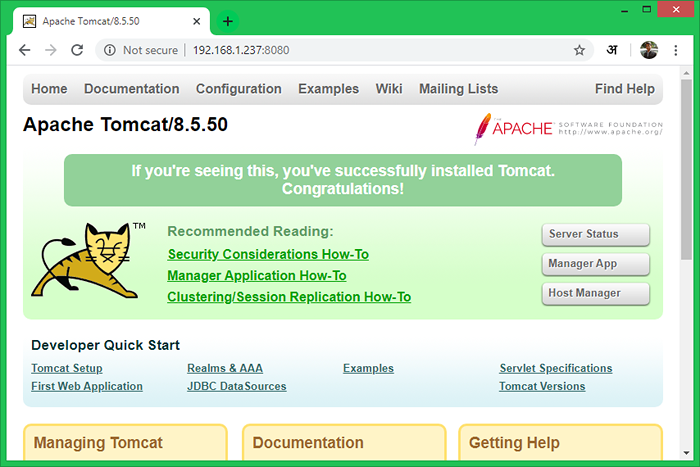
- 4889
- 461
- Maxence Arnaud
Apache Tomcat 8.5 est la dernière version disponible pour l'installation de la série Tomcat 8. Tomcat est un serveur Web open-source pour les applications basées sur Java développées par la Fondation Apache. Nous utilisons Tomcat pour déployer des applications Java Servlet et JSP. Pour en savoir plus sur l'Apache Tomcat, visitez le site officiel Apache http: // tomcat.apache.org /.
Conditions préalables
- accès à la coque
- Accès au compte privilégié Sudo
Étape 1 - Installer Java
Java est la principale exigence pour exécuter Tomcat 8.5 sur le système Linux Centos 8. Assurez-vous que la version Java 8 ou supérieure soit installée dans votre système. Si vous n'avez pas installé Java, utilisez la commande suivante pour installer Java (OpenJDK) sur votre système.
sudo dnf installer openjdk
Puis vérifiez la version Java installée
Java-Version Version OpenJDK "11.0.4 "2019-07-16 LTS OpenJDK Runtime Environment 18.9 (construire 11.0.4 + 11-lts) OpenJDK 64 bits VM 18.9 (construire 11.0.4 + 11 lts, mode mixte, partage)
Étape 2 - Créer un utilisateur Tomcat
De nombreux administrateurs système exécutent le serveur Tomcat avec l'utilisateur root. Ce qui n'est pas la bonne façon à des fins de sécurité. Donc, je préfère toujours créer un compte utilisateur distinct pour exécuter le serveur Tomcat sur le système Linux.
sudo useradd -m -d / opt / tomcat -u -s / bin / false tomcat
La commande ci-dessus créera l'utilisateur «Tomcat» avec le groupe «Tomcat».
Étape 3 - Téléchargez Tomcat 8
Télécharger le fichier d'archive Apache Tomcat depuis la page de téléchargement officielle Apache Tomcat. Vous pouvez utiliser ci-dessous la commande wget pour le télécharger.
wget https: // dlcdn.apache.org / tomcat / tomcat-8 / v8.5.75 / bin / apache-tomcat-8.5.75.le goudron.gz
Ensuite, extraire le fichier d'archive et copiez tous les fichiers sous Tomcat Home Directory
TAR XZF apache-tomcat-8.5.75.le goudron.gz sudo mv apache-tomcat-8.5.75 / * / opt / tomcat /
Définissez également la propriété appropriée de tous les fichiers.
Sudo Chown -r Tomcat: Tomcat / Opt / Tomcat /
Étape 4 - Activer l'hôte / gestionnaire pour IP distant
Les dernières versions Tomcat ne permettent pas d'interface Manager et Host-Manager pour les utilisateurs distants. Vous pouvez y accéder à partir du localhost uniquement. Pour permettre l'accès à ces pages pour le système distant, autorisez la plage IP ou IP dans la contexte.xml déposer. Les fichiers sont les suivants:
- Manager - / Opt / Tomcat / Webapps / Manager / Meta-Inf / Context.xml
- Gestionnaire d'accueil - / opt / tomcat / webapps / host-manager / meta-inf / context.xml
Modifiez les fichiers ci-dessus un octet un et ajoutez votre adresse IP comme 192.168.1.10 dans la capture d'écran ci-dessous.
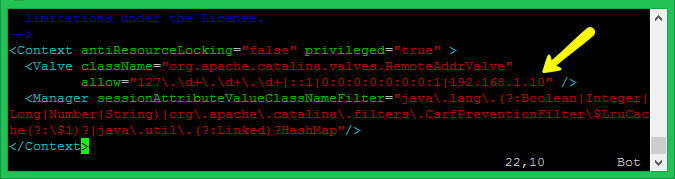
Étape 5 - Configuration des comptes d'utilisateurs
Enfin, nous devons créer des comptes d'utilisateurs pour sécuriser et accéder aux pages Admin / Manager. Modifier Conf / Tomcat-Users.xml fichier dans votre éditeur et coller à l'intérieur des balises.
Étape 6 - Créer le script de démarrage de Tomcat
Tomcat fournit des scripts bash pour le service de démarrage ou d'arrêt. Mais vous pouvez également créer un script de démarrage pour gérer Tomcat via la commande SystemCTL. Créer un tomcat.Fichier de service avec le contenu suivant:
sudo vim / etc / systemd / system / tomcat.service
[Unité] Description = Tomcat 8.5 After = réseau.Target [service] type = FORKING User = Tomcat Group = Tomcat Environment = "Java_Home = / USR / lib / jvm / jre" Environment = "java_opts = -djava.sécurité.egd = file: /// dev / urandom "Environment =" cattina_base = / opt / tomcat "environnement =" cataina_home = / opt / tomcat ".pid "Environment =" Catalina_OPTS = -XMS512M -XMX1024M -SERVER -XX: + USEPARALLELGC "EXECTART = / OPT / TOMCAT / BIN / STARTUP.sh execstop = / opt / tomcat / bin / shutdown.sh [installer] recherché = multi-utilisateurs.cible
Recharger le Systemd Daemon Service pour appliquer les modifications
Sudo Systemctl Daemon-Reload
Ensuite, activez et démarrez le service Tomcat sur votre système
sudo systemctl activer tomcat.service sudo systemctl start tomcat.service
Étape 7 - Accédez à Tomcat dans le navigateur
Le serveur Tomcat travaille sur le port 8080 par défaut. Pour accéder à Tomcat sur le navigateur Web en connectant votre serveur sur le port 8080.
Si vous vous connectez à partir de la machine locale, utilisez le localhost. Pour se connecter à partir de la machine distante, utilisez l'adresse IP du système avec le port:
http: // localhost: 8080
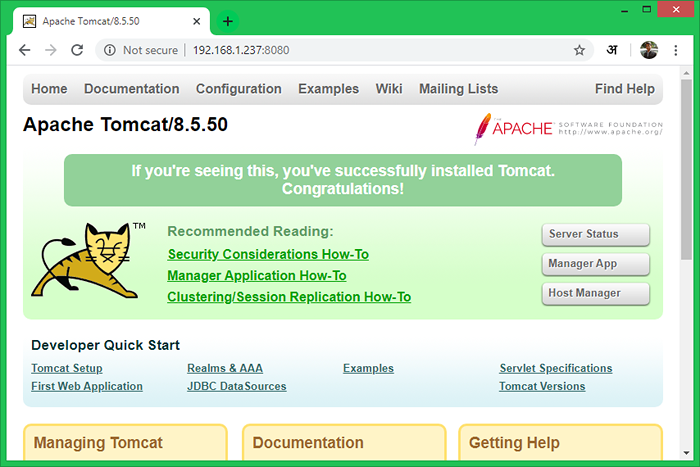
Conclusion
Vous avez un Tomcat 8 en cours d'exécution.5 serveur sur votre système CENTOS 8. Vous devrez peut-être également créer un hôte virtuel ou configurer un certificat SSL à Tomcat.
- « Comment installer Tomcat 9 sur Centos / Rhel 8
- Comment activer le sudo sans mot de passe pour l'utilisateur à Linux »

